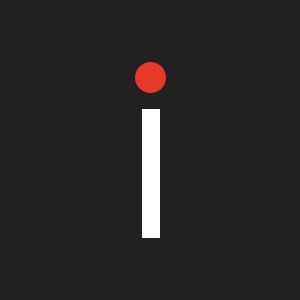目次
1.拡張機能を使う際の注意点
Vol.1でも少しご紹介させていただきましたが大切なことなので、少し詳しくご紹介します。
Chromeブラウザに様々な機能を追加することができる便利な拡張機能ですが、
使う際の注意点があります。
・中にはウイルスやマルウェアなどが仕込まれている危険なものがあるので慎重にインストールしましょう。
・基本的には無料で利用できますが、有料のものもある
ストアの概要ページは必ず確認するようにしましょう。
・拡張機能を追加しすぎるとブラウザが重くなることがある
ブラウザが重くなるとメモリの消費が激しくなることもあり注意が必要です。
不要な拡張機能は削除し、最低限使用するものだけ追加しましょう。
おすすめバッジなどがあり、利用ユーザー数が多くても、
インストール(機能を追加)する前にGoogle検索をかけて開発元や評判を確かめてから追加するようにしましょう。
少しでも不審な点があればインストールしないようにしましょう。
チェックポイント
・拡張機能ページの説明は全て確認し機能やルール条件を理解する
・使用に際して要求される権限に問題がないか確認する
・開発元のサイトに不審な点がないか確認する
・ユーザーレビューを確認する
・個人情報へのアクセス権限リクエストは許可しない
2.初心者向け、おすすめ拡張機能
2.1【Google ドライブに保存】
Webコンテンツやキャプチャを Google ドライブ に直接保存
おすすめポイント
開いているWebページを Google ドライブ に直接保存できる
オプション設定で「保存先フォルダ」や「保存形式」を指定して保存できる
2.2【DeepL翻訳】
読みながら、書きながら使える翻訳ツール
おすすめポイント
世界最高レベルの精度の翻訳
開いているWebページの翻訳したい箇所を範囲選択し1クリックで翻訳
2.3【OneTab】
メモリ使用量を減少させ、タブを整理
おすすめポイント
たくさん開いたWebページのタブを一覧表示リスト化して見やすくできる
開いているタブをOne Tabでリスト化することで、メモリ使用量を95%減少させる事ができる
3.まとめ
Google Chromeの拡張機能は作業を効率化してくれる便利な機能です。
注意すべき点に気を付けて使用し、仕事や作業の効率化に是非ご活用ください。
※本記事の内容は2023年6月11日現在の情報となります。
内容やリンクについてなどは変更の可能性があります。